
Giorni e test tra le opzioni della mia Smart TV e spesso controllo se può davvero essere usato come console di gioco. E anche se ho una Xbox Series X accanto (che non ho tempo di usare), la curiosità e avere Google TV come sistema operativo (non importa se è Android TV), mi ha fatto fare tutti i passaggi.
COSÌ Ho preparato l’hardware necessario per la trasformazione e il software sotto forma di applicazioni necessarie per verificare se tutto andava come doveva. Utilizzerò il controller Xbox Bluetooth e l’app Game Pass sulla stessa piattaforma. Questo è stato il risultato.
comando
Solo uno di questi due controlli funziona
E per quanto riguarda l’utilizzo del controller Xbox, devo chiarire un aspetto piuttosto importante e cioè quello non tutti i controlli sono uguali e servono per sincronizzarli tramite Bluetooth con TV.
In casa infatti ho due telecomandi che sembrano uguali e che utilizzo con la console senza problemi, ma solo uno di essi è in grado di sincronizzarsi con la TV. quello che funziona È quello con il modulo in cui il pulsante di sincronizzazione appare sul retro separato dalla parte anteriore e in un tocco opaco e ruvido con una sorta di linea che separa entrambi i pezzi.
L’altro, quello con tutto d’un pezzo col davanti, non si trova in tv. Quindi, per cominciare, Ti consiglio di controllare che tipo di controller vuoi usare.

alla ricerca di accessori
Detto questo, il processo è molto semplice. Basta inserire le impostazioni TV e nella sezione “Comandi e accessori” Cerca un nuovo dispositivo Bluetooth. Nel caso del controller Xbox, che è quello che ho utilizzato, ho premuto il pulsante nella zona posteriore che abilita la modalità di sincronizzazione e quando ho cliccato su cerca, la TV ha avviato la ricerca.

comando aggiunto
Quando il telecomando appare sul lato destro dello schermo, devo solo cliccarci sopra e dopo pochi secondi, la TV lo aggiungerà come un altro dispositivo Bluetooth a cui è possibile connettersi senza dover ripetere il processo. Prima fase conclusa.
le app

In questo caso ho approfittato del fatto che “avevo” (ora lo chiarisco) un abbonamento a Xbox Game Pass Ultimate e quindi sfruttare Game Pass per giocare da remoto. È chiaro che la mia TV e un altro dispositivo come un telefono cellulare non hanno il potenziale per eseguire i giochi per console, quindi devi eseguire lo streaming in streaming.
Saranno i server esterni a far girare il titolo che poi vedrò sullo schermo e in questo modo potrò utilizzare giochi come Forza Horizon o Gears Of War. Normalmente ho la TV collegata tramite Wi-Fi, ma per questa occasione ho scelto di utilizzare un cavo Ethernet che mi offre una velocità di quasi 100 Mbps, più che sufficiente per superare i 20 Mbps richiesti in download.
E qui iniziano i guai. Il motivo è che l’app Game Pass funziona in modo nativo solo sulle Smart TV Samsung rilasciate dal 2021 al 2022. Così Ho dovuto scaricare l’app da solo e segui la procedura che ti ho già spiegato in altre occasioni per installare il file APK sulla TV.
Lui altre applicazioni necessarie che dovrai installare sono nel Google Play Store. Avrai bisogno di tre applicazioni come Invia file alla TV, File Commander (se non hai un browser) e Sideload Launcher.
Per il processo di installazione sul televisore ci sono diversi metodi, ma nel mio caso ho optato per quello che Consente di forzare l’installazione dell’applicazione scaricandolo prima da questo link in APK Mirror sul cellulare e poi inviandolo alla TV con l’app Send Files to TV.
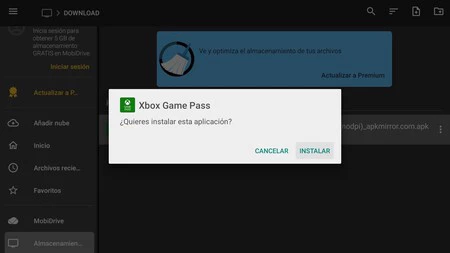
Installa Game Pass sulla TV
Per farlo Ho usato Invia file alla TV, anche se ci sono altri metodi. Con l’applicazione già sul cellulare, la invii al televisore e la apri con un file explorer per installarla, come si può vedere nell’immagine sopra queste righe.
Anche così, e anche se segui questi passaggi, non lo vedrai solo come un’altra applicazione sul tuo televisore. Ed è quello per poterlo vedere dovrai aver bisogno di un lanciatore com’è Sideload Launcher, lo stesso che abbiamo già utilizzato per installare Chrome sulla TV. In questo modo potrai vedere l’icona per accedere al Game Pass.
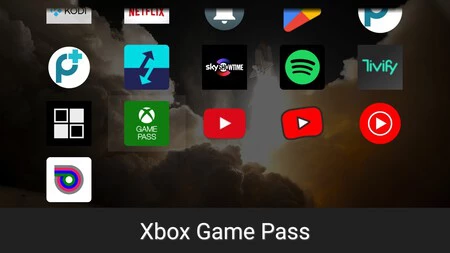
Game Pass in TV
Come ci dicono i colleghi di Mundo Xiaomi, ricordiamo che può presentare fallimenti, da allora L’app Game Pass non è adattata al 100% ad Android TV.
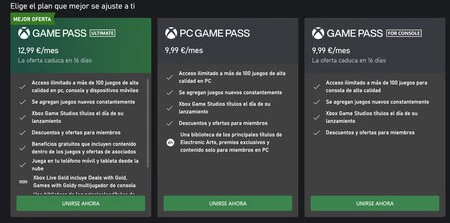
Gioco Pass Ultimate
E nei test, il sistema mi ha permesso di accedere a più di 150 titoli Game Pass per Android. Certo, poter giocare a Game Pass su Android è il aver sottoscritto la modalità Game Pass Unlimited, quindi ho già colto l’occasione per effettuare il checkout e rinnovare l’abbonamento prima dell’aumento del prezzo.
Altre possibilità

Più della piattaforma Microsoft, ci sono altre opzioni che potrebbero interessarti se sei un utente di nessuno di loro. Così, ad esempio, si può sfruttare Nvidia GeForce Now, la piattaforma per i giochi in streaming che, questa volta, ha il supporto ufficiale per Android TV e dalla quale è possibile scaricare la sua app dal Play Store.
Puoi utilizzare un controller Bluetooth con la tua TV, la stessa cosa che ho provato con Microsoft e accedere ai giochi da Negozi di giochi per PC come Steam, Epic Games e Ubisoft Connect. Se sei nuovo, c’è una modalità per provare GeForce Now ma con il limite di offrire solo tempo di gioco. Quindi puoi decidere tra un abbonamento Priority a 9,99€ al mese o Ultimate a 19,99€/mese.
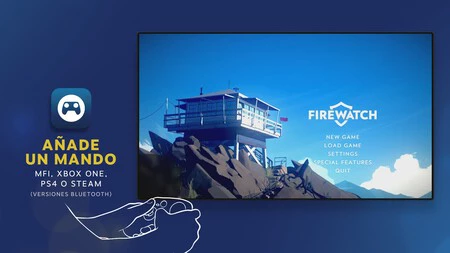
Un’altra piattaforma è Steam Link. In questo caso È “meno comodo” dei precedenti opzioni, perché dipende dal PC. Se hai un computer e un account Steam, puoi farlo trasmetti un gioco da guardare sulla tua TV con Android TV e l’app Steam Link.
In Xataka SmartHome | La mia Amazon Fire TV ora ha 128 GB per installare app. Così, senza spendere soldi, l’ho reso più potente